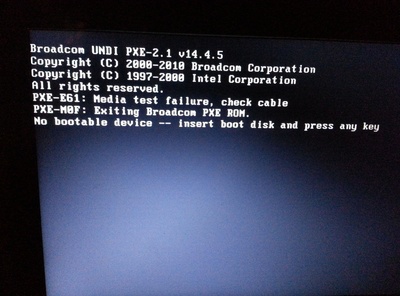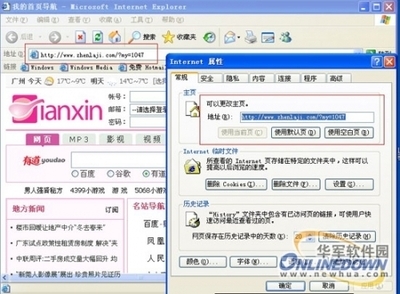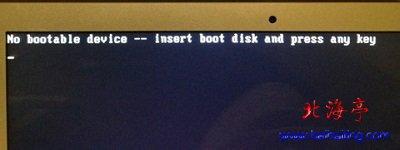有些用户在使用win7系统的过程遇到了电脑黑屏的问题,那么如何解决win7电脑开机黑屏呢?今天小编与大家分享下解决win7电脑开机黑屏的具体操作步骤,有需要的朋友不妨了解下。
解决win7电脑开机黑屏方法一、开机直接黑屏
首先看看你的显示器电源是否接通,若接通,则看看你的显示器开关是否打开;
其次看看你的主机电源指示灯是否亮,不亮则考虑你的电源可能坏了,如亮则听听主机通电后的声音,如果很清脆的一声 嘀 并且电源、cpu、显卡的风扇都转到话,那就要考虑看你的显卡是不是出为题了,如果是连续的 嘀嘀嘀 声,看看你的显卡和内存的金手指是否因氧化产生接触不好,擦亮他们重新装上,再开机;
如果还是黑屏,那就要看看你的CPU及他的供电模块了,看看cpu周围的电容是否爆浆,闻闻是否有焦糊的气味,如果有气味,就是硬件损坏了,拿去电脑店维修吧。
二、win7开机黑屏,但能看到鼠标
1.同时按下键盘Ctrl+Alt+Del(当然在此步骤前,首先要保证电脑连上了键盘),在列表中选择 启动任务管理器 ,这是会弹出 任务管理器 ,
用鼠标点击左上角菜单 文件 - 新建任务 ,
在弹出的 创建新任务 对话框中输入 explorer 点 确定 ,
这是就系统的桌面就正常显示了,这就完成了第一步,按下面步骤彻底解决。
2.点击屏幕左下角的 开始 按钮,在文本框中输入 regedit 进入,按enter键进入注册表,
依次展开注册表选项:
HKEY_Local_MachineSoftwareMicrosoftWindows NTCurrentVersionWinlogon ,(用鼠标点击相应的项即下拉展开其子项,在子项中找到相应的选项,依次方法找到Winlogon项)。
找到winlogon项,用鼠标单击之,在屏幕右边的列表中找到 Shell 项,用鼠标右键点击之,在下拉菜单中,选择 修改 ,
在弹出的 编辑字符串 对话框中删除 数字数据 中 explorer.exe 后面的内容,点确定,并关闭注册表。

 爱华网
爱华网